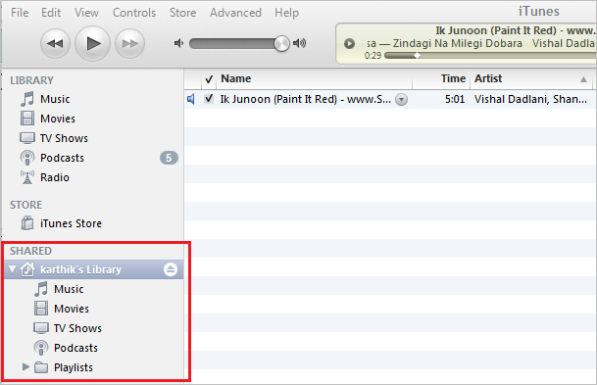So funktioniert Google Übersetzer (App) | Das Große Tutorial (Google Life #13)
Möchten Sie die Uhr zurückdrehen und alte Kopien von Dateien finden oder sehen, wie sich der Zustand verschiedener Ordner vor einiger Zeit eingestellt hat? Mit TimeTraveler können Sie - auf Ihrem PC in der Zeit zurückgehen und alte Dateien und Ordner anzeigen und wiederherstellen. Das Programm wird in Versionen für 32-Bit- und 64-Bit-Windows-Betriebssysteme ausgeliefert.

TimeTraveler wird in Windows Explorer integriert und angezeigt als Schieberegler am unteren Rand des Windows Explorer. Bewegen Sie den Schieberegler zurück zu einem Datum, und Sie sehen den Zustand Ihrer Festplatte an diesem Punkt. Sie können die vorhandenen Dateien durchsuchen und anzeigen, aber nicht bearbeiten. Sie können sie jedoch wiederherstellen.
Das Programm verwendet die Windows-Schattenkopiefunktion, um in der Zeit zurück zu reisen, was bedeutet, dass Sie nicht für immer zurückkehren können. Nach einer gewissen Zeit, die je nach System unterschiedlich ist, werden alte Schattenkopien automatisch von Windows gelöscht. Es gibt also ein Limit, wie weit Sie TimeTraveler zurücklegen kann - und dieses Limit variiert von System zu System.
Also lohnt es sich, den TimeTraveler zu kaufen? Wenn Sie auf ältere Dateien zugreifen müssen, ohne Sicherungskopien erstellen zu müssen, und Sie nicht weit in die Vergangenheit zurückgehen müssen, kann es sich lohnen. Andernfalls ist ein ausgewogenes Backup-Programm und ein wenig Planung eine bessere Wette.
Automatisches Erstellen von Ordnern und Verschieben von Dateien mit Dateien 2 Ordner

Dateien 2 Ordner fügt eine Rechtsklick-Shell-Erweiterung `Dateien 2 hinzu Folder `zu Ihrem Windows Explorer, der automatisch einen Ordner basierend auf dem ausgewählten Dateinamen erstellt und diese Datei in diesen Ordner verschiebt.
Top 2 Sites, um frühere oder alte Versionen von Software zu finden

Schauen Sie sich diese beiden Top-Sites an, um frühere oder ältere Versionen der Software zu finden.
Stellen Sie frühere Versionen von Dokumenten in der Dropbox-Mac-App wieder her

Erfahren Sie, wie Sie frühere Versionen von Dokumenten auf dem Mac und in der Mac-App von Dropbox wiederherstellen.